Hochladen von Dateien in Online-Formulare
Aktivieren Sie das Hochladen von Anhängen und empfangen Sie Dateien in Dropbox, Google Drive, Amazon AWS, Selectel und Yandex.Disk
Bei allen vertikalen Online-Formularen können Sie ein "Datei"-Feld hinzufügen, das den Besuchern die Möglichkeit gibt, Dateien an die Formulareingaben anzuhängen. Hier finden Sie unsere Anleitung zum Aktivieren von Datei-Uploads zu Dropbox, Google Drive, Yandex.Disk und Amazon AWS.
Das Hinzufügen des Microsoft OneDrive-Dienstes ist vorübergehend nicht verfügbar.
Fügen Sie ein Eingabefeld "Datei" zu einem beliebigen vertikalen Formular im Inhaltsbereich hinzu. Die Blöcke mit vertikalen Formularen sind BF204N, BF310N, BF311N, BF402N, BF403N, und BF502N.
Klicken Sie auf Schlüssel abrufen und wählen Sie Ihren bevorzugten Dateispeicherdienst.
Wie man Dropbox verbindet
So verbinden Sie Google Drive
So verbinden Sie Amazon S3 (AWS)
So verbinden Sie Selectel
Um sich mit dem Selectel-Dienst zu verbinden, melden Sie sich bei Selectel an und laden Sie Ihr Guthaben um mindestens 2 $ auf. Dies ist ein kostenpflichtiger Speicher, mehr über die Preise erfahren Sie auf der Seite "Preise" von Selectel im Abschnitt "Cloud Object Storage".
Gehen Sie zur Registerkarte "Object Storage" und klicken Sie auf "Create container". Wenn Sie noch keine Projekte haben, legen Sie vorher eines an.
Gehen Sie zur Registerkarte "Object Storage" und klicken Sie auf "Create container". Wenn Sie noch keine Projekte haben, legen Sie vorher eines an.

Geben Sie den Namen des Containers ein und wählen Sie seinen Typ - privat oder öffentlich. Dies hat Einfluss darauf, ob Dateien im persönlichen Selectel-Konto oder über eine URL zugänglich sind und wie die Einstellungen auf Tilda anschließend konfiguriert werden sollen.

Nachdem Sie den Container erstellt haben, gehen Sie auf die Registerkarte "Identity & Access Management" und erstellen Sie einen neuen Benutzer, indem Sie auf "Benutzer hinzufügen" klicken.

Wenn Sie einen Benutzer hinzufügen, geben Sie einen beliebigen Namen ein. Wählen Sie als Benutzertyp "Dienstbenutzer" und als Rolle "Objektspeicher-Admin".

Gehen Sie zu den Einstellungen für den neuen Benutzer und klicken Sie unter "S3-Schlüssel" auf die Schaltfläche "Schlüssel hinzufügen".
Sie erhalten den Zugangsschlüssel und den geheimen Schlüssel. Es ist wichtig, dass Sie sie speichern, da sie nur einmal angezeigt werden.
Öffnen Sie auf Tilda die Registerkarte "Inhalt" des Online-Formularblocks und navigieren Sie dann zum Eingabefeld "Datei". Klicken Sie unter "Tilda Upload Widget Key" auf "Get the key", um den Dienst zu verbinden.
Sobald Sie weitergeleitet wurden, wählen Sie den Selectel-Dienst.
Geben Sie die gespeicherten Zugriffs- und Geheimschlüssel sowie den Namen des Containers ein.
Für einen öffentlichen Container kopieren Sie die öffentliche Domäne in den Container-Einstellungen, für einen privaten Container die Projekt-ID.
Für einen öffentlichen Container kopieren Sie die öffentliche Domäne in den Container-Einstellungen, für einen privaten Container die Projekt-ID.
Füllen Sie alle Daten aus und speichern Sie.
Sobald Sie die Daten eingegeben haben, wird der Dienst gespeichert.
Kopieren Sie den "Tilda Widget Upload Key".
Kopieren Sie den "Tilda Widget Upload Key".
Fügen Sie den "Tilda Widget Upload Key" auf der Registerkarte "Inhalt" des Online-Formularblocks unter dem Eingabefeld "Datei" ein. Sobald Sie die Änderungen speichern und die Seite erneut veröffentlichen, wird das Feld für die Dateiübermittlung funktionsfähig, und die hochgeladenen Dateien werden an den Selectel-Speicher gesendet.
Wie man Yandex.Disk verbindet
Fügen Sie den "Tilda Widget Upload Key" auf der Registerkarte "Inhalt" des Online-Formularblocks unter dem Eingabefeld "Datei" ein. Sobald Sie die Änderungen speichern und die Seite erneut veröffentlichen, wird das Feld für die Dateiübermittlung funktionsfähig, und die hochgeladenen Dateien werden an den Selectel-Speicher gesendet.
Zusätzliche Einstellungen
Nachdem Sie die Seite gespeichert und erneut veröffentlicht haben, werden die Dateien zum Standardordner Anwendungen → Tilda Publishing hinzugefügt. Sie können den Ordner in den Einstellungen Ihres Datenspeicherdienstes ändern.
Sie können das Anhängen bestimmter Dateitypen an Ihre Datenerfassungsformulare in den Einstellungen Ihres Datenspeicherdienstes einschränken. Sie können die Dateitypen entweder aus der vorhandenen Liste auswählen (Bilder, Videos, Dokumente) oder die Erweiterungen manuell eingeben, indem Sie sie durch ein Leerzeichen trennen.
Bei den Diensten Google.Drive, Yandex.Disk und Selectel können Sie den Zugriff auf die hochgeladenen Dateien über den Link ändern: Aus Sicherheitsgründen wird der Zugriff auf die Dateien standardmäßig dem Konto gewährt, das den Schlüssel ausgestellt hat. Sie können das Kontrollkästchen aktivieren, um allen Personen mit dem Link Zugriff zu gewähren. Dies kann nützlich sein, wenn die Leads aus den Formularen von einer anderen Person verwaltet werden. Für Selectel müssen Sie dies zusätzlich konfigurieren.
Um Besuchern die Möglichkeit zu geben, mehrere Dateien an ein Formular anzuhängen (bis zu 10 Dateien), aktivieren Sie das Kontrollkästchen "Hochladen mehrerer Dateien zulassen" im Inhaltsbereich des Blocks.
Die maximale Größe einer hochgeladenen Datei beträgt 30 MB.
